win7怎么优化玩游戏 win7玩游戏优化性能方法
来源: 时间:2024-11-24 03:31
win7如何优化玩游戏-win7玩游戏优化性能方法?
当我们使用win7系统玩游戏时,可能会遇到卡顿、不流畅等问题,此时最好的方法就是提升硬件配置。但实际上我们也可以通过改变相关设置来进行一定的性能优化,下面就跟着小编一起来优化一下。
win7玩游戏优化性能方法
1、首先使用键盘快捷键“win+r”打开运行,输入“regedit”,点击“确定”

2、接着来到“HKEY_LOCAL_MACHINE/SYSTEM/CurrentControlSet/Services/Audiosrv”这个路径,双击打开“DependOnService”

3、将其中的“MMCSS”删除,如图所示。
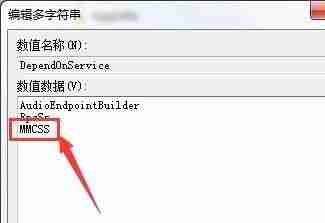
4、接着打开计算机管理,在服务中找到“Multimedia Class Scheduler”,双击打开。
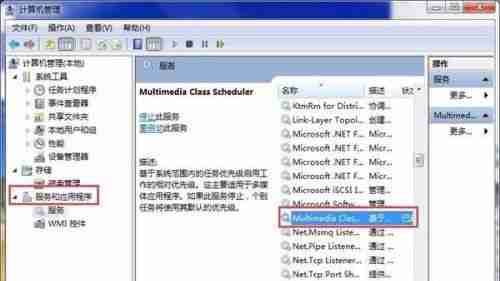
5、接着将启动类型更改为“禁用”,再点击下方的“停止”即可。

以上就是win7怎么优化玩游戏 win7玩游戏优化性能方法的详细内容,更多请关注php中文网其它相关文章!

本文内容由网友自发贡献,版权归原作者所有,本站不承担相应法律责任。如您发现有涉嫌抄袭侵权的内容,请联系admin@php.cn
相关知识
win7怎么优化游戏帧数 win7游戏帧数优化教程
游戏优化:详细教程适用于Win7系统
Win7如何隐藏任务栏游戏图标?Win7隐藏任务栏游戏图标的方法
AMD显卡如何设置玩游戏流畅?三种优化方法指南
优化设置:提升游戏性能的技巧
《女神异闻录3Reload P3RE 》性能优化教学 性能怎么优化
Win7如何隐藏任务栏游戏图标
Win7桌面显示国际时钟设置
生化危机4重制版win7启动就停止怎么办
手机怎样玩游戏好玩一点:攻略篇
推荐资讯
- 1老六爱找茬美女的烦恼怎么过- 5075
- 2博德之门3黄金雏龙法杖怎么得 4909
- 3《大侠立志传》剿灭摸金门任务 4368
- 4代号破晓官方正版角色介绍 4062
- 5赛马娘锻炼到底的伙伴支援卡事 3850
- 6闪烁之光11月兑换码大全20 3822
- 7原神原海异种刷怪路线-原神原 3592
- 8爆梗找茬王厕所特工怎么通关- 3588
- 9《我的世界》领地删除指令是什 3549
- 10原神开局星落湖怎么出去 原神 3469
资讯热点排名








